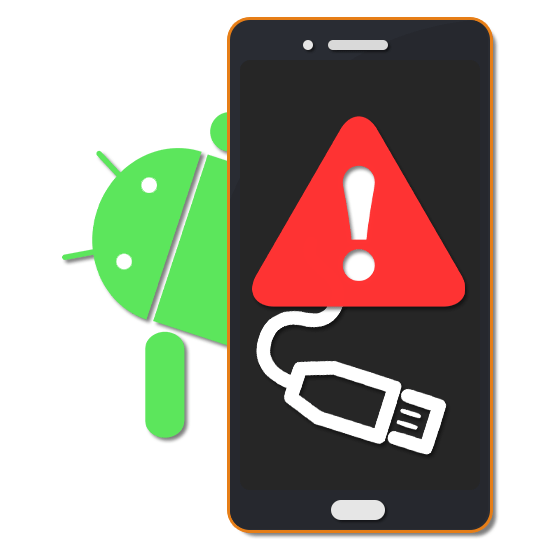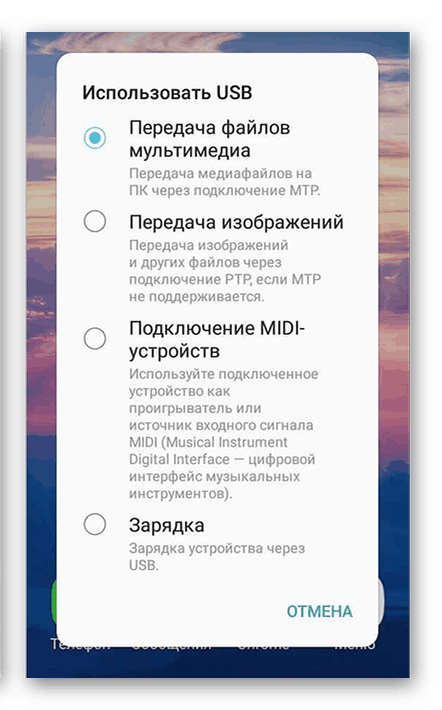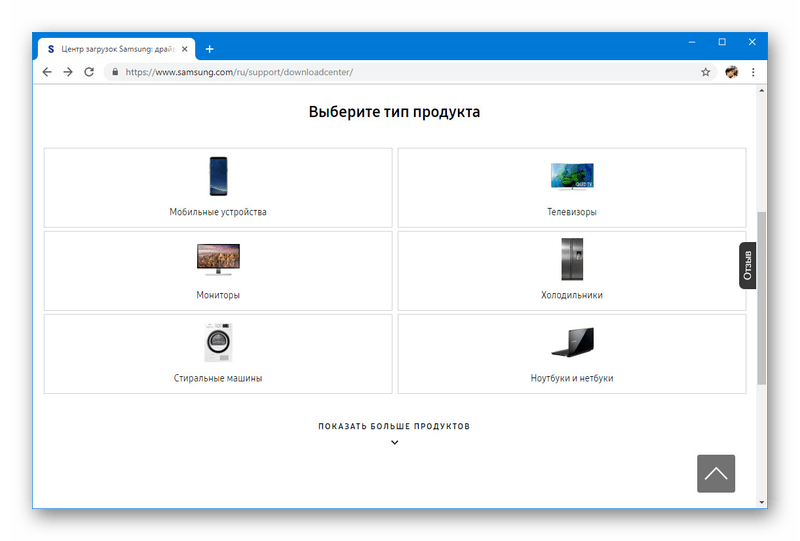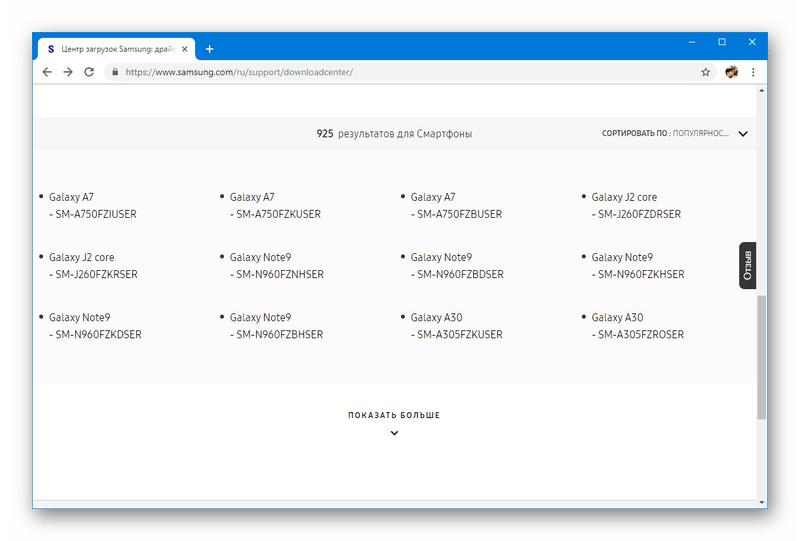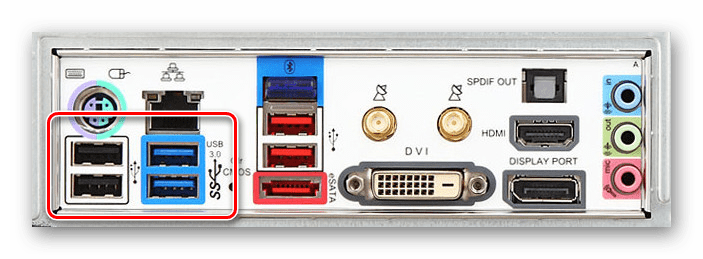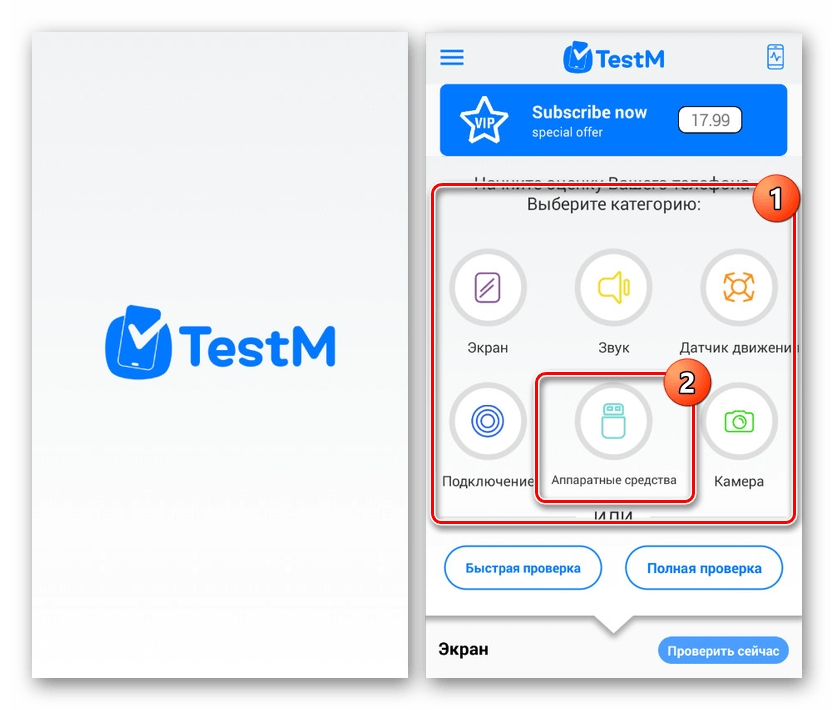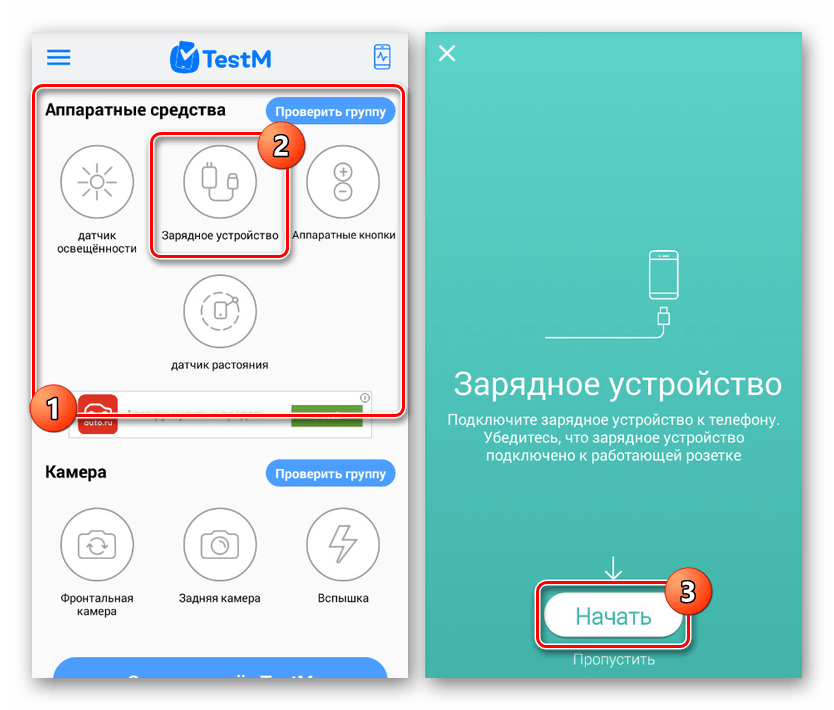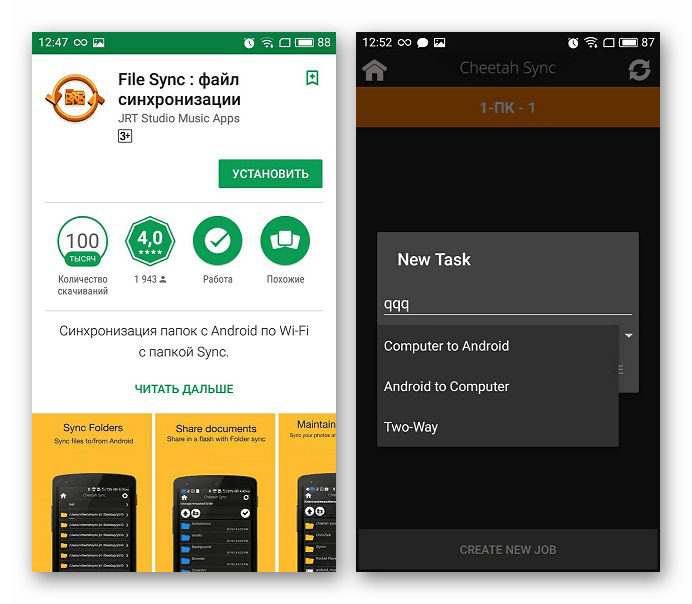- Методы поиска неисправностей в электронных схемах
- Устранение ошибки «Устройство перестало отвечать или было отключено» на Android
- Ошибка «Устройство перестало отвечать или было отключено» на Android
- Способ 1: Отладка по USB
- Способ 2: Смена режима работы
- Способ 3: Установка драйверов
- Способ 4: Проверка соединения
- Способ 5: Диагностика телефона
- Способ 6: Выбор другого средства синхронизации
- Заключение
- Помогла ли вам эта статья?
- Поделиться статьей в социальных сетях:
- Еще статьи по данной теме:
Методы поиска неисправностей в электронных схемах
Чаще всего люди интересуются электроникой чтобы уметь починить какой-либо прибор. Самостоятельной разработкой занимается лишь малая часть любителей. Теоретические знания хоть и дают общее понимания принципа работы компонентов, но для ремонта гораздо важнее знать методы их проверки. Мы расскажем, как найти неисправность в электронной схеме своими руками, глазами и простым инструментом.
Основные способы поиска неполадки
Прежде чем провести ремонт важно определить в чем проблема – этот процесс называется диагностикой. Итак, можно выделить два этапа проверки электронных приборов:
1. Проверка работоспособности прибора. Не всегда случается так что устройство совсем «мёртвое», нужно проверить не включается прибор совсем, или включается и сразу выключается, или же не работают какие-то конкретные кнопки или функции.
Например, при ремонте LCD-мониторов встречается такая проблема как выход из строя подсветки. При этом монитор может либо не включатся совсем тогда его индикатор моргает, либо же индикатор указывает на включенное состояние, но изображения нет. В таком случае если посветить фонарём в экран можно увидеть, что изображение все-таки есть и монитор как бы работает, но он тёмный – и это только один из примеров, когда предварительная проверка упрощает диагностику.
2. Визуальный осмотр. Внешне можно определить большинство проблем с электрическим прибором. Это могут быть как просто сгоревшие компоненты – диоды, резисторы, транзисторы и конденсаторы, так и дефекты пайки или механические повреждение элементов и самой печатной платы.
3. Измерения. Если плата и детали выглядят нормально, то следует переходить к измерениям. Их проводят в основном с помощью мультиметра и осциллографа. В отдельных случаях используют специализированные приборы, типа частотомеров, логических анализаторов и прочего.
Итак, обобщенным алгоритмом поиска неисправности является:
Определение чрезмерного нагрева электронных компонентов платы;
Измерения и прозвонка мультиметром;
Использование осциллографа и других приборов;
Замена вышедшей из строя детали или блока.
Визуальный осмотр
Визуальный осмотр следует проводить от общего к частному. Или простыми словами – осмотреть общий вид электронного устройства, сразу проверяем целостность кабелей и проводов питания. Их покров должен быть ровным и целым, без изломов и резких перегибов, шишек и других неравномерностей на оболочке быть не должно.
После того как вы убедились в целостности устройства, нужно его разобрать и добраться к печатной плате. Осмотр внутренностей следует начинать с проверки целостности шлейфов, проводов других межблочных соединений. Важно не порвать их еще при разборке, так как часто шлейфы идут от плат к блокам клавиш и дисплеям, закрепленным на корпусе.
Далее проверяют целостность предохранителя в цепи питания, часто если он перегорел можно определить невооруженным взглядом. Он стоит около того места где подключается к плате шнур питания.
После этого осматривают наличие следов нагрева или сажи на плате и поврежденные компоненты. Рассмотрим, как выглядят неисправные электронные компоненты. Например, корпуса неисправных транзисторов и сгоревших диодов разрывает или они трескаются.
На интегральных микросхемах появляется трещина или мелкая точка. В некоторых случаях и те, и другие сгорают, оставляя в результате следы гари на плате. Обращайте внимание нет ли характерного запаха горелой изоляции. Так можно локализировать от какого элемента или участка платы исходит этот запах. Как определить сгоревшие транзисторы и микросхемы вы видите ниже.
Резисторы обычно сгорают или темнеют, реже происходит обрыв резистивного слоя и деталь выглядит исправной.
Как определить сгоревшие конденсаторы? Они в основном пробивают «накоротко» между обкладками и, если стоят в силовой цепи – тогда повреждаются дорожки платы или корпус конденсатора. Если цепь была слаботочной – пробитый конденсатор просто закоротит её без видимых следов протекания больших токов. Реже трескаются корпуса конденсаторов.
В то время как электролитические конденсаторы можно вычислить по деформированной крышке корпуса или следам протекшего вниз электролита. На крышке конденсатора есть две диагональных борозды, она нужна чтобы корпус не разорвало в аварийной ситуации. Крышка в таком случае вздувается либо трескается. Реже выдавливает дно.
С SMD-компонентами дело обстоит несколько сложнее. Часто их крайне сложно рассмотреть на предмет целостности. Есть один метод поиска короткого замыкания в плате с SMD – это термобумага, такая бумага используется в кассовой аппарате, поэтому можно использовать любой чек. Печать на ней происходит за счет нагрева. Значит, когда вы подадите питание на плату пробитая накоротко деталь, перегреется и отпечатается на бумаге. Методику поиска неисправности с помощью термобумагивы видите на видео:
Но нужно помнить об электробезопасности и не прибегать к такому способу диагностики, если вы не уверены есть ли там опасное напряжение. Безопасно и точно это можно сделать с помощью тепловизора.
Для определения короткого замыкания по нагреву в большинстве случаев вам понадобится лабораторный блок питания или другой источник питания с ограничением тока. Если вы проводите диагностику цепей 220В – можете воспользоваться контрольной лампой, если есть КЗ, то лампа загорится в полный накал. Фактически она выступит в роли токоограничивающего резистора.
При визуальном осмотре важно определить состояние контактов всех разъёмных соединений. Они должны быть чистыми, без окислов с характерным медным или серебряным блеском. Если контакты не слишком сильно окислены – их можно почистить канцелярским ластиком или деревянной стороной спички.
В более запущенных случаях их нужно залудить, таким образом оловом вы восстановите контактную поверхность. Самый худший вариант, когда ни чистить, ни лудить нечего, тогда нужно либо менять плату целиком, либо припаивать к дорожкам платы проводники и соединять через них.
Также внимательно осматриваете дорожки печатной платы, они могут перегорать, трескаться при изгибе платы, отслаиваться и окисливаться. Их восстанавливают либо каплей олова, либо кусочком провода, когда дорожки расположены слишком плотно – их замещают куском провода – подойдет тонкий обмоточный провод либо жила витой пары, припаивая их к началу и концу печатной дорожки.
Подведем итоги, узнайте 5 советов по внешней диагностике электроники:
1. Большинство неисправностей можно найти при внешнем осмотре;
2. Внимательно проверяйте качество пайки и наличие микротрещин;
3. Уделяйте особое внимание силовым цепям;
4. Вздутые электролитические конденсаторы в большинстве случаев являются как причиной полной неработоспособности, так и неработоспособности каких-то отдельных функций;
5. Не всегда внешне исправная деталь является таковой.
Измерения и прорзвонка цепей
Если внешний осмотр не принес результатов, то следует проводить ряд измерений. Если устройство не подаёт признаков жизни и:
У него сгорел предохранитель – то с помощью мультиметра прозваниваем цепь и находим на каком участке у нас короткое замыкание. Режим прозвони в большинстве мультиметров совмещен с режимом проверки диодов (на рисунке ниже);
Если предохранитель исправен – проверяем вольтметром приходит ли питающее напряжение на плату.
Если напряжение не приходит, то проблема скорее всего в кабеле, определить это можно прозвонив кабель от вилки до места подключения к печатной плате.
Не включайте блок питания напрямую в сеть, если вы не уверены, что устранили все неполадки. Подключите последовательно лампочку накаливания, о которой мы упоминали в середине статьи.
Следующий шаг – проверка цепи питания, для этого включаем устройство и проверяем наличие выходных напряжений блока питания. Учтите, что бывают случаи, когда без нагрузки блок питания не включается. Тогда проверяем исправность блока питания, её начинают с проверки диодного моста, мы рассматривали этот процесс подробно в статье – Как проверить диодный мост
После того как вы убедились в исправности диодного моста следует проверить приходит ли напряжение на ШИМ контроллер. Если нет, то искать, обрыв на плате, если приходит, то методика его проверки изображена на видео ниже:
Также следует по блокам проверить источник питания. Об этом вы можете почитать в статье о ремонте блоков питания для светодиодных лент.
Дальнейшая диагностика платы электронного устройства заключается в пошаговом измерении параметров каждого из компонентов и сравнение их с номинальными величинами. Задаче сильно упрощается если у вас есть схема ремонтируемого устройства.
Если у вас есть осциллограф диагностика сильно упростится, так как проверка сигналов ШИМ, на выходе контроллера и на базах или затворах транзисторов нормально возможна лишь таким образом. Как пользоваться осциллографом описано в статье Что можно сделать с помощью осциллографа и ряде других статей нашего сайта из тематического раздела Практическая электроника.
Заключение
Ремонт электроники – это не только знания принципа работы элементов, но и интуиция, опыт и удача. Главное помнить при ремонте о технике безопасности – не следует трогать плату источников питания, если на неё подано напряжение. Разряжайте фильтрующие конденсаторы блоков питания, поскольку на их выводах может быть напряжение до 300 вольт. А также при диагностике цепей с интегральными микросхемами – лучше сразу ищите техническую документацию к ним, её можно найти по запросу «datasheet название микросхемы».
Любите умные гаджеты и DIY? Станьте специалистом в сфере Internet of Things и создайте сеть умных гаджетов!
Записывайтесь в онлайн-университет от GeekBrains:
Изучить C, механизмы отладки и программирования микроконтроллеров;
Получить опыт работы с реальными проектами, в команде и самостоятельно;
Получить удостоверение и сертификат, подтверждающие полученные знания.
Starter box для первых экспериментов в подарок!
После прохождения курса в вашем портфолио будет: метостанция с функцией часов и встроенной игрой, распределенная сеть устройств, устройства регулирования температуры (ПИД-регулятор), устройство контроля влажности воздуха, система умного полива растений, устройство контроля протечки воды.
Вы получите диплом о профессиональной переподготовке и электронный сертификат, которые можно добавить в портфолио и показать работодателю.
Источник
Устранение ошибки «Устройство перестало отвечать или было отключено» на Android
Подключение телефона к ПК посредством USB-соединения является обычной практикой для большинства владельцев устройств на платформе Android. В некоторых случаях во время подобного соединения возникает ошибка «Устройство перестало отвечать или было отключено», связанная с несколькими причинами. По ходу сегодняшней инструкции мы расскажем о методах устранения подобной неполадки.
Ошибка «Устройство перестало отвечать или было отключено» на Android
Указанная ошибка может быть связана с несколькими основными причинами, каждая из которых требует собственного подхода к исправлению, но существуют и более универсальные решения. Кроме того, иногда достаточно обычного перезапуска компьютера и Андроид-устройства.
Способ 1: Отладка по USB
На современных смартфонах, работающих под управлением операционной системы Android четвертой и выше версии, для успешного соединения с компьютером требуется включение функции «Отладка по USB». Доступна эта опция на любом смартфоне вне зависимости от оболочки и позволяет решить проблему в подавляющем большинстве случаев.
После выхода из настроек повторно соедините компьютер и смартфон с помощью USB-кабеля. При корректной работе телефон будет стабильно подключен к ПК и во время работы с файлами ошибка «Устройство перестало отвечать или было отключено» не появится.
Способ 2: Смена режима работы
Для правильного обмена информацией между телефоном и компьютером необходимо во время подключения выбрать соответствующий вариант. Открывается упомянутое сообщение на экране смартфона, и для правильного соединения достаточно установить маркер рядом с пунктом «Передача файлов».
Настоящий шаг актуален только в случае возникновения ошибки при передаче данных, которая, к тому же невозможна без выбора указанного варианта.
Способ 3: Установка драйверов
Как и Android-устройство, компьютер также надо заранее подготовить к подключению. В большинстве ситуаций все необходимые драйверы устанавливаются в автоматическом режиме при соединении телефона с ПК, однако если возникает рассматриваемая ошибка, можно вручную загрузить компоненты с официального сайта производителя смартфона.
- Действия из данного способа напрямую зависят от разработчика устройства из-за особенностей сайта и в целом доступности нужных драйверов. В нашем случае продемонстрирован пример в лице Samsung, где для начала следует открыть сайт и во вкладке «Поддержка» выбрать «Инструкции и загрузки».
На следующем этапе выберите используемое вами устройство представленными средствами, будь то поиск модели по названию или просмотр полного списка.
Чаще всего нужные драйверы не предоставляются разработчиком телефона и потому в таких ситуациях нужно разбираться с методами подключения и настройками, а не с программным обеспечением.
Способ 4: Проверка соединения
Иногда причина ошибки «Устройство перестало отвечать или было отключено» заключается в нарушениях целостности соединения во время работы с телефоном через компьютер. Это может произойти случайно, например, при небрежном обращении с подключением или при недостаточно надежном соединении. Более сложной же является ситуация, в которой телефон правильно подключается к ПК и остается в неподвижном состоянии вместе с USB-кабелем, но ошибка все равно возникает.
Избавиться от проблемы можно несколькими вариантами, наиболее простым из которых выступает подключение телефона к другому USB-порту на корпусе компьютера. В том числе может помочь соединение через USB 3.0, вместо стандартного USB 2.0.
В качестве альтернативы можете заменить USB-кабель на другой подходящий провод. Этого обычно достаточно для устранения неполадки и успешной передачи информации.
Способ 5: Диагностика телефона
Если описанные методы не помогают, дело может быть в механических повреждения разъема подключения на корпусе телефона. Для решения стоит обратиться в сервисный центр, хотя бы с целью диагностики. Для этого также существует ряд приложений, к наиболее актуальным из которых относится TestM.
- Запустите заранее загруженную программу и в блоке «Выберите категорию» нажмите по значку «Аппаратные средства». После этого должно будет произойти автоматическое перенаправление к одноименному разделу.
В блоке «Аппаратные средства» можно произвести проверку главных компонентов устройства. Так как на телефоне USB-кабель подключается к разъему для зарядки, необходимо выбрать пункт «Зарядное устройство». Теперь соедините телефон с зарядным устройством и нажмите кнопку «Начать» в приложении. Аналогичным образом можете выполнить подключение смартфона к ПК, выбрав режим работы «Только зарядка».
Если во время теста будут обнаружены какие-либо неисправности подключения, в программе отобразится соответствующее уведомление. Иначе же проверка завершится успешно.
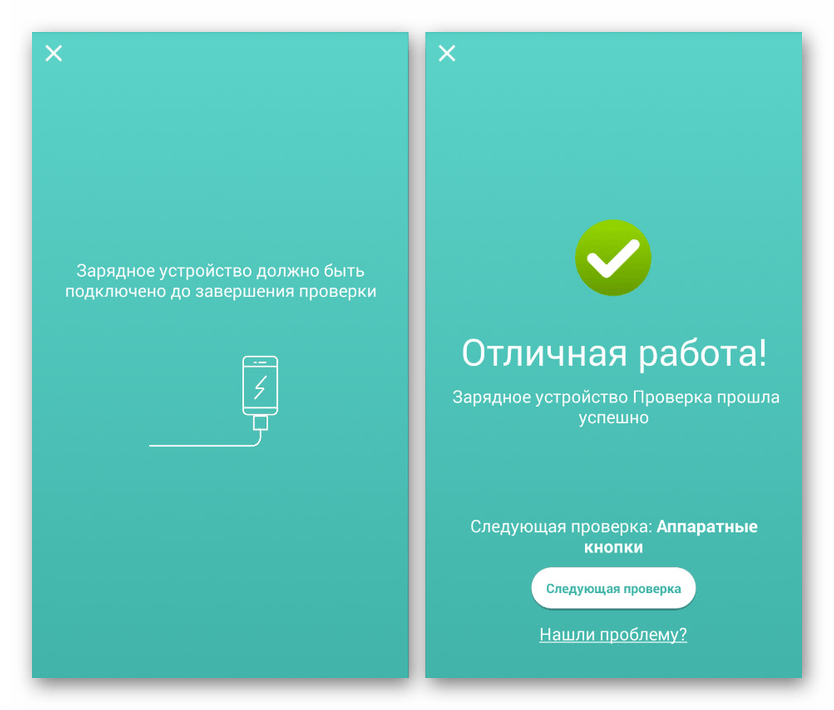
По завершении описанного процесса, наверняка станет известно о проблемах с подключением. Как было уже сказано, при обнаружении ошибок лучше всего сразу обратиться к специалистам. Самостоятельная починка вполне возможна, но требует соответствующих инструментов, навыков и опыта.
Способ 6: Выбор другого средства синхронизации
Компьютер и телефон можно соединить между собой не только через USB, но и многими другими методами, во многом превосходящими названный вариант. Если у вас не получается исправить рассматриваемую ошибку при передаче файлов, попробуйте воспользоваться, например, передачей посредством Wi-Fi или Bluetooth. Все доступные способы были нами описаны в отдельной инструкции на сайте по представленной ниже ссылке.
Заключение
Несмотря на достаточно большое количество способов устранения рассматриваемой ошибки, в некоторых ситуациях, например, во время передачи файлов, проблема может сохраняться. В качестве решения можно прибегнуть к менее радикальным методам, попросту копируя не более одного-двух файлов за раз. На этом же настоящая инструкция походит к завершению, так как иных способов исправления ошибки попросту не существует.
Помимо этой статьи, на сайте еще 12336 инструкций.
Добавьте сайт Lumpics.ru в закладки (CTRL+D) и мы точно еще пригодимся вам.
Отблагодарите автора, поделитесь статьей в социальных сетях.
Помогла ли вам эта статья?
Поделиться статьей в социальных сетях:
Еще статьи по данной теме:
Проблема: Подключаю андроид типа Редми через кабель . Планшет видит тел, открывает папки телефона но при попытке просмотра и особенно листания фото будь-то с внешнего накопителя или к примеру с ВАЦАП фото не открывается и идет сообщение что файл или поврежден или не может быть открыт. На планшете помимо этого всплывает окно что устройство недоступно или отключено.
Телефон отключён, но ошибка «устройство перестало отвечать или было отключено» возникает раз в день windows 10. Как отключить, чтобы это сообщение не появлялось?
Григорий, здравствуйте. Я правильно понимаю, что ошибка «устройство перестало отвечать или было отключено» возникает не на мобильном устройстве с Android, а на компьютере/ноутбуке с Windows 10? Она точно имеет именно такой текст? Сделайте скриншот этой ошибки и прикрепите к следующему комментарию, потому что сейчас рекомендовать нечего — рассмотренная в статье ошибка точно нехарактерна для ПК.
Здравствуйте, Виталий! Да, правильно. После отключения мобильного телефона Vivo от Windows 10 на ПК такое сообщение сначала появлялось раз в день, теперь примерно раз в 3 дня, вот дождался очередного появления и прилагаю: Заранее спасибо,
Григорий, здравствуйте. Вероятно, я изначально неверно понял суть проблемы, а потому и ответил не совсем корректно (о том, что такая ошибка не может возникать на ПК, хотя очевидно, что может, и статья как раз об этом; просто имелось в виду, что ошибка не должна возникать, когда мобильное устройство отключено от компьютера, тем более, спустя время).
Я правильно понимаю, что в период между отключением телефона от ПК и появлением рассматриваемой ошибки телефон повторно к ПК не подключался? Если так, тогда точно следует воспользоваться рекомендациями из частей «Способ 3: Установка драйверов» и «Способ 4: Проверка соединения» настоящей статьи, то есть причина проблемы может быть либо в драйвере (устарел, поврежден, неправильно установленный), либо в USB-кабеле и/или USB-разъеме ПК, куда он подключается. Алгоритм действий следующий:
1. Для начала просто проверьте состояние используемого USB-кабеля и порта, к которому он подключается.
2. Если кабель подключен к компьютеру, отключите его, вставьте в другой разъем и подключите телефон.
3. Установите драйвера согласно предложенной в статье инструкции.
4. Отключите и кабель, и телефон, перезагрузите ПК. Повторно подключите телефон, а затем отключите.
Далее останется только ждать, появится ли проблема повторно или будет устранена. Но есть один нюанс — маловероятно, но вдруг причина не в телефоне. Подключены ли к компьютеру по USB еще какие-либо аксессуары, кроме мышки и клавиатуры, и если да, то какие именно? Возможно, ошибка возникает из-за них.
Виталий, ничего лишнего подключено не было, перезагрузка помогла, вот уже более трёх дней сообщение не появляется. Огромное спасибо,
Всегда рады помочь. Хорошо, что проблема решилась.
Задайте вопрос или оставьте свое мнение Отменить комментарий
Источник